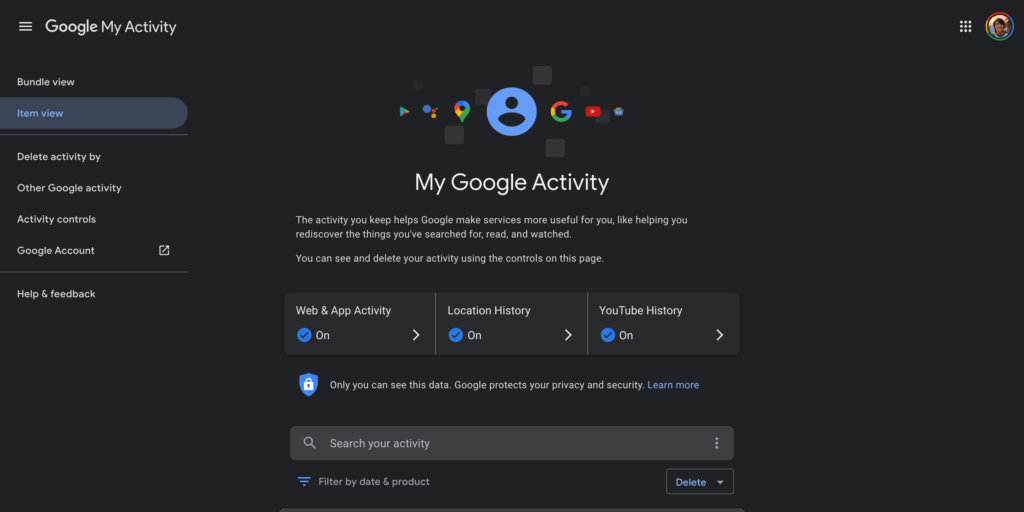Was weiß Google über Sie? Alles my activity.
Im Ernst – alles. Vor allem, wenn Sie häufig die zahlreichen Produkte von Google nutzen, etwa Android, Gmail, Drive , Google Maps oder YouTube. Oder, wissen Sie, die Google-Suche.
Aber es gibt irgendwie eine gute Nachricht. Google hat ein neues Daten-Dashboard namens „My Activity“ eingeführt, auf dem Sie nahezu alle Daten sehen können, die Google in den letzten zwei Jahrzehnten über Sie gesammelt hat. Jede Website, die Sie besucht haben, jedes Bild, das Sie angesehen haben, jeder Suchbegriff, den Sie in das Google-Suchfeld eingegeben haben.
Es ist erschreckend. Aber es ist auch ziemlich nützlich, denn wie der Berg an Daten, die Google über Sie gespeichert hat, beweist, ist Wissen Macht. Auf der Seite „My Activity“ sehen Sie nicht nur, was Google verfolgt, Sie können auch Maßnahmen ergreifen, um Daten zu löschen und eine zukünftige Erfassung zu verhindern.
Was ist die Seite „My Activity“?
Auf der Seite „My Activity“ können Sie alle wichtigen Informationen sehen, die Google im Laufe der Jahre über Sie gesammelt hat. Sie finden diese Seite unter myactivity.google.com (Sie müssen sich in Ihrem Konto anmelden). Auf der Seite „My Activity“ sehen Sie Aktivitäten aus einer Vielzahl von Google-Produkten, darunter Suche, Bildersuche, Karten, Play, Shopping, YouTube und sogar Hilfe – das ist richtig, jedes Mal, wenn Sie eine Google-Hilfeseite besuchen, Google zeichnet diesen Besuch auf.
Standardmäßig wird die Seite „My Activity“ als Zeitleiste angezeigt und die Daten werden nach Tag gebündelt. Sie können eine Liste jedes einzelnen Elements auf der Zeitleiste anzeigen, indem Sie auf die Menüschaltfläche (drei Zeilen) in der oberen linken Ecke klicken und zur Elementansicht wechseln .
Neben jedem Aktivitätspaket oder Artikel sehen Sie drei vertikale Punkte. Klicken Sie auf diese Punkte, um die Details eines bestimmten Elements anzuzeigen (zu den Details gehören beispielsweise der genaue Zeitpunkt der Aufzeichnung der Aktivität und das verwendete Google-Produkt) oder um ein einzelnes Element zu löschen.
Wie unterscheidet sich das vom Webprotokoll-Tool?
Das Webprotokoll-Tool von Google leitet jetzt zur Seite „My Activity“ weiter – es ist also eigentlich kein Unterschied mehr. Der Hauptunterschied zwischen der Seite „My Activity“ und dem früheren Webprotokoll-Tool besteht jedoch darin, dass „My Activity“ Aktivitäten aus einer Vielzahl von Google-Produkten anzeigt, nicht nur aus der Suche, der Bildersuche und der Videosuche.
Wie verwendet Google diese Daten?
Google nutzt Ihre Daten im Wesentlichen auf zwei Arten: Um seine Dienste für die allgemeine Bevölkerung zu verbessern (z. B. indem es Ihre mobilen Standortdaten verwendet, um Informationen über aktuelle Verkehrsmuster zu erhalten) und um Ihnen ein personalisierteres Erlebnis zu bieten (z. B. durch automatische Vervollständigung Ihrer Suchanfragen). Weitere Informationen zur Verwendung Ihrer Daten durch Google finden Sie auf der Seite „Datenschutz“ .
Werden auf der Seite „My Activity“ alle Daten angezeigt, die Google über mich gesammelt hat?
Nein. Auf der Seite „My Activity“ werden Daten von verschiedenen Google-Produkten angezeigt, jedoch nicht von allen. Sie können jedoch noch mehr Daten finden, die Google gesammelt hat, indem Sie auf der Seite „My Activity“ auf das Menüsymbol in der oberen linken Ecke klicken und zu „ Andere Google-Aktivitäten“ gehen . Auf dieser Seite werden Sie zu noch mehr Google-Trackern weitergeleitet, beispielsweise zu Ihrem Google Maps-Standortverlauf (wenn Sie ein GPS-fähiges Android-Telefon haben, kann das ziemlich unheimlich werden ); Informationen wie Kontakte, Kalender und Apps von Ihren Geräten; Google Play Sound Search-Verlauf; und alle YouTube-Videos, bei denen Sie auf „Kein Interesse“ geklickt haben.
Was kann ich löschen?
Gute Nachrichten: Sie können alles und jedes auf der Seite „My Activity“ löschen. Da Google Ihre Daten verwendet, um Ihr Google-Erlebnis anzupassen, kann es sein, dass die Nützlichkeit einiger Google-Dienste abnimmt, wenn Sie einen erheblichen Teil Ihrer Aktivitäten löschen.
- Um einzelne Elemente von der Seite „My Activity“ zu löschen, suchen Sie das Element, klicken Sie auf die drei Punkte daneben und dann auf „Löschen“ . (Sie können dies auch für einzelne Tage tun.)
- Um alle Ihre Aktivitäten an einem bestimmten Tag, der letzten Woche, dem letzten Monat oder einem benutzerdefinierten Datumsbereich zu löschen, klicken Sie auf die Menüschaltfläche in der oberen linken Ecke der Seite „My Activity“ und dann auf Aktivität löschen nach . Auf dieser Seite können Sie auswählen, ob Aktivitäten von heute, gestern, den letzten 7 Tagen, den letzten 30 Tagen oder von allen Zeiten gelöscht werden sollen. Sie können auch einen benutzerdefinierten Datumsbereich auswählen, indem Sie „Benutzerdefiniert “ auswählen und zwei Daten in die Felder „Nachher “ und „Vorher“ eingeben .
- Um Aktivitäten nach Google-Produkten wie YouTube oder Bildersuche zu löschen, gehen Sie zur Seite „My Activity“ und klicken Sie unter dem Suchfeld auf „Nach Datum und Produkt filtern“ . Wählen Sie das Produkt (oder die Produkte) aus, von dem Sie Aktivitäten löschen möchten, und klicken Sie auf die Schaltfläche „Suchen“ . Klicken Sie dann auf die drei Punkte neben dem Suchfeld und wählen Sie Ergebnisse löschen .
- Um Aktivitäten zu löschen, die mit einem Schlüsselwort oder Suchbegriff verknüpft sind, gehen Sie zur Seite „My Activity“, geben Sie den Suchbegriff in das Suchfeld ein und klicken Sie auf die Schaltfläche „Suchen“ . Klicken Sie dann auf die drei Punkte neben dem Suchfeld und wählen Sie Ergebnisse löschen .
Ich muss alles löschen!
Du kannst! Klicken Sie auf der Seite „My Activity“ auf die Menüschaltfläche (drei Balken) und dann auf Aktivität löschen nach . Klicken Sie unter „Nach Datum löschen“ auf das Datum und wählen Sie „ Gesamte Zeit“ aus dem Dropdown-Menü aus. Klicken Sie dann auf Löschen .
Wie verhindere ich, dass Google überhaupt Daten speichert?
Google ist so nett, Ihnen direkt auf der Seite „My Activity“ einige Datenschutzeinstellungen zur Verfügung zu stellen. Klicken Sie auf das Menüsymbol in der oberen linken Ecke und dann auf Aktivitätskontrollen , um zu sehen, welche Arten von Aktivitäten Google verfolgen darf.
Hier finden Sie Module für Web- und App-Aktivitäten, Standortverlauf, Geräteinformationen, Sprach- und Audioaktivitäten, YouTube-Suchverlauf und YouTube-Wiedergabeverlauf. Neben jedem Modul sehen Sie einen Schalter, den Sie deaktivieren können, um zu verhindern, dass Google diese Art von Aktivität speichert. Sie können auch auf Aktivität verwalten klicken , um zur Aktivitätsseite dieses Produkts zu gelangen apple watch.
Möglicherweise möchten Sie auch einen Google-Datenschutzcheck durchführen oder unseren Artikel über weitere Möglichkeiten lesen, wie Sie verhindern können, dass Google Sie verfolgt .
Der einzige sichere Weg, um zu verhindern, dass Google Daten über Sie speichert, besteht natürlich darin, keine Google-Produkte zu verwenden.